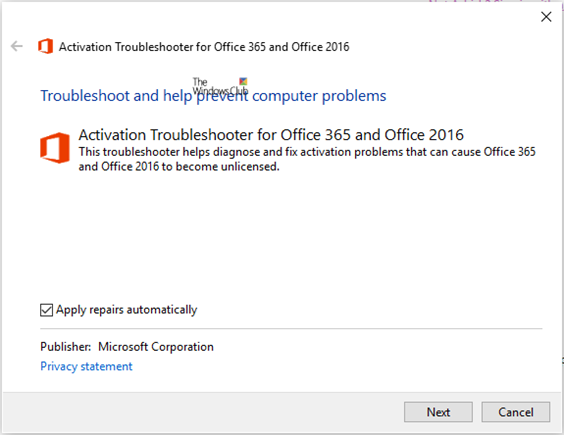Wenn Sie nicht aktivieren können Microsoft Office und sehen Office-Aktivierungsfehler 0x8007001D, dann kann Ihnen post bei der Aktivierung von Office helfen. Dieser Fehlercode wurde von vielen in allen Office-Versionen gesehen, Sie wissen also, dass Sie nicht allein sind.

Fix 0x8007001D Office-Aktivierungsfehler
Wenn beim Aktivieren von Office der Fehler 0x8007001D angezeigt wird, sollten Sie zunächst sicherstellen, dass Ihr Schlüssel richtig und die Version von MS Office legal ist. Es gibt mehrere Arten von Office-Produktschlüsseln, daher ist es notwendig, den richtigen zu identifizieren und zu verwenden. Sobald Sie diese Dinge aus dem Weg geräumt haben, sehen Sie sich die folgenden Lösungen an.
- Prüfe deine Internetverbindung
- Ändern Sie Ihre Registrierungseinstellung
- Installieren Sie nicht mehrere Versionen von Office
- Verwenden Sie eine der verfügbaren Problembehandlungen für die Office-Aktivierung
Lassen Sie uns im Detail darüber sprechen.
1]Überprüfen Sie Ihre Internetverbindung
Während der Aktivierung von MS Office ist eine gute Internetverbindung erforderlich, Ihr Computer muss mit dem Microsoft-Server kommunizieren, um Ihr Konto zu verifizieren. Verwenden Sie also einen kostenlosen Internet Speed Checker, um Ihre Bandbreite zu ermitteln. Wenn Ihre Bandbreite niedrig ist, überprüfen Sie die Internetgeschwindigkeit auf anderen Computern. Wenn alle eine ähnliche Bandbreite haben, starten Sie Ihren Router neu, und wenn das nicht funktioniert, wenden Sie sich an Ihren Internetdienstanbieter. Falls Ihr Computer der einzige ist, bei dem das Problem auftritt, lesen Sie unsere Anleitung zur Fehlerbehebung, um das langsame Internet zu beheben.
2]Ändern Sie Ihre Registrierungseinstellung

Sie können den betreffenden Fehlercode sehen, wenn der Root-Schlüssel nicht genügend Berechtigungen erhält. Um das Problem zu beheben, müssen Sie dem Schlüssel und seinen Unterschlüsseln angemessene Berechtigungen oder Vollzugriff erteilen.
Also offen Registierungseditor indem Sie es aus dem Startmenü heraus suchen. Gehen Sie dann zum folgenden Ort.
HKEY_LOCAL_MACHINE\SYSTEM\CurrentControlSet\Enum\Root
Klicken Sie nun mit der rechten Maustaste auf Root und wählen Sie aus Berechtigungen. Aktivieren Sie dann das Kontrollkästchen Zulassen für Vollzugriff und klicken Sie darauf Anwenden > Okay.
Starten Sie schließlich Ihren Computer neu und prüfen Sie, ob das Problem weiterhin besteht.
3]Installieren Sie nicht mehrere Versionen von Office
Wenn Sie mehrere Versionen von MS Office auf Ihrem Computer installiert haben, besteht die Möglichkeit, dass die Aktivierung fehlschlägt. Der Grund, warum dies geschieht, ist unheimlich, aber es ist ein möglicher Grund.
Was Sie tun müssen, ist die zu öffnen Windows-Einstellungen, gehe zu Apps > Apps & Funktionen, und suchen Sie nach Office. Sie können auch öffnen Schalttafel, gehe zu Programme > Programme & Features, und überprüfen Sie, ob Sie mehrere Versionen von Microsoft Office haben. Wenn auf Ihrem Computer mehr als eine Office-Version installiert ist, deinstallieren Sie einfach diejenige, die Sie nicht verwenden, möglicherweise die ältere. Versuchen Sie dann, Office zu aktivieren, hoffentlich wird es die Arbeit für Sie erledigen.
4]Verwenden Sie eine der verfügbaren Problembehandlungen für die Office-Aktivierung
Oftmals kommt es vor, dass das Produkt trotz gültiger Lizenz immer wieder zur Aktivierung auffordert. Zu solchen Zeiten können Sie verwenden Microsoft-Support- und Wiederherstellungs-Assistent für Office 365, Fehlerbehebung bei der Office-Aktivierung oder Office Easy Fix-Lizenzreparaturtool. Diese Fehlerbehebungen für die Microsoft Office-Aktivierung helfen Ihnen bei der Lösung von Lizenzproblemen. Es funktioniert für Office 365, Office 2021, Office 2019, Office 2106 und Office 2013.
Weitere Vorschläge hier: Wie behebt man Probleme und Fehler bei der Office-Aktivierung?
Wie behebe ich, dass diese Kopie von Microsoft Office nicht aktiviert ist?
Wenn Ihr Microsoft Office nicht aktiviert ist, sollten Sie es sofort aktualisieren. Sie können sich ganz einfach bei Ihrem Microsoft-Konto anmelden und wenn die Lizenz für dieses Konto gekauft wird, wird Ihr Office aktiviert. Wenn Sie einen Produktschlüssel haben, können Sie diesen für die Aktivierung verwenden. Gehe zu setup.office.com, Melden Sie sich an, geben Sie den Produktschlüssel ein und aktivieren Sie Ihr Konto.
Lesen Sie auch: Was passiert, wenn Microsoft Office nicht aktiviert oder nicht lizenziert ist?
Wie behebe ich Microsoft Office? Kann die Lizenz für dieses Produkt nicht verifizieren?

Es gibt Gründe, warum Sie sehen würden „Microsoft Office kann die Lizenz für dieses Produkt nicht überprüfen. Sie sollten das Office-Programm mithilfe der Systemsteuerung reparieren.“ Fehlermeldung, also wird es offensichtlich viele Lösungen geben. Eine sehr häufige Ursache für dieses Problem ist eine veraltete Office-App, daher wäre eine gängige Lösung, diese App zu aktualisieren. Daher empfehlen wir Ihnen, nach Office-Updates zu suchen und diese herunterzuladen, falls verfügbar. Es gibt auch einige andere Gründe, wie z. B. einen falsch konfigurierten Registrierungsschlüssel oder ein beschädigtes Installationspaket.
Das ist es!
Überprüfen Sie auch: